ノートにファイルを挿入するか添付する
OneNote で作成したノートブックでは、収集したすべての種類の情報を 1 つの場所に保持できます。 他のソースの情報を挿入することができることにより、時間の節約が可能になります。 OneNote では、情報を再入力したり、オフラインになったとき利用できなくなる可能性のあるドキュメントやファイルへのリンクに依存したりすることなく、必要なコンテンツを添付ファイルや注釈付きの印刷イメージとして直接取り込むことができます。
ファイルを添付する
ファイル (Microsoft Word 文書など) を OneNote のページに添付すると、そのファイルのコピーがノート内に置かれます。 ファイルはアイコンとして表示され、そのアイコンをダブルクリックしてファイルを開き、その内容を編集できます。
-
OneNote で、ファイルを挿入するページ上の任意の場所をクリックします。
-
[挿入]、[添付ファイル] の順にクリックします。
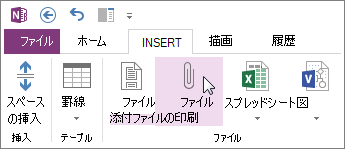
-
[挿入するドキュメントの選択] ダイアログ ボックスで、添付するファイルをクリックし、[挿入] をクリックします。
-
その他のオプションを求められたら [ファイルの添付] をクリックします。
ファイルのコピーが現在のページに挿入され、アイコンが表示されるので、そのアイコンをクリックしてファイルを開くことができます。
添付されたファイルは、関連付けられたノートブックの一部として格納されます。 ノートブックを別の場所に移動すると、挿入されたファイルはそのノートブックと一緒に移動します。
重要: OneNote に添付されるのは、ノートに挿入する元のドキュメントまたはファイルの静的スナップショットだけです。元のファイルへのリンクは保持されません。 OneNote でコピーに加えた変更は、元のファイルには反映されません。 また、元のファイルを変更しても、コピーにはその変更が反映されません。
Microsoft Office ファイルを OneNote に埋め込んで、埋め込まれたバージョンと元のファイルの関係を維持できるのは、Excel スプレッドシートをページに追加する場合と、Visio 図面をページに追加する場合の 2 種類です。
ファイルを印刷イメージとして挿入する
印刷イメージとしてファイルを挿入すると、OneNote のページにそのコンテンツの画像が配置されます。 印刷イメージは通常のノートなどのようには編集できず、元の書式設定を維持したい場合によい選択肢です。 挿入した印刷イメージは、挿入した画像と同様に機能します。 サイズを変更したり、ページの任意の場所に移動したりすることができます。 画像にはノートや注釈を追加したり、ファイルの印刷イメージからコピーしたテキストさえも編集可能なテキストとして貼り付けたりすることができます。
-
OneNote で、ファイルの印刷イメージを挿入するページ上の任意の場所をクリックします。
-
[挿入]、[ファイルの印刷イメージ] の順にクリックします。
-
[挿入するドキュメントの選択] ダイアログ ボックスで、挿入するファイルをクリックし、[挿入] をクリックします。
注: パスワードで保護されたドキュメントを挿入する場合は、ドキュメントを OneNote に出力する前に、正しいパスワードを入力する必要があります。
ファイルの印刷イメージからテキストをコピーする
ファイルの印刷イメージからテキストを取り込んで、それをノートに貼り付けることができます。 これは、テキストを変更したい場合や、テキストの一部をメールや、Word 文書などの他のファイルにコピーしたい場合に役立ちます。
-
画像を右クリックし、次のいずれかの操作を行います。
-
現在選んでいる画像 (ページ) のみからテキストをコピーする場合は、[印刷イメージのこのページからテキストをコピー] をクリックします。
-
すべての画像 (ページ) からテキストをコピーする場合は、[印刷イメージの全ページからテキストをコピー] をクリックします。
-
-
コピーしたテキストを貼り付ける場所をクリックして、Ctrl+V キーを押します。
注: OneNote のテキスト認識の効果は、挿入したドキュメントまたはファイルの元の書式の品質によって変わります。 画像またはファイルの印刷イメージからコピーしたテキストを貼り付けたら、必ずテキストを見て選択が正しく認識されたことを確認してください。










